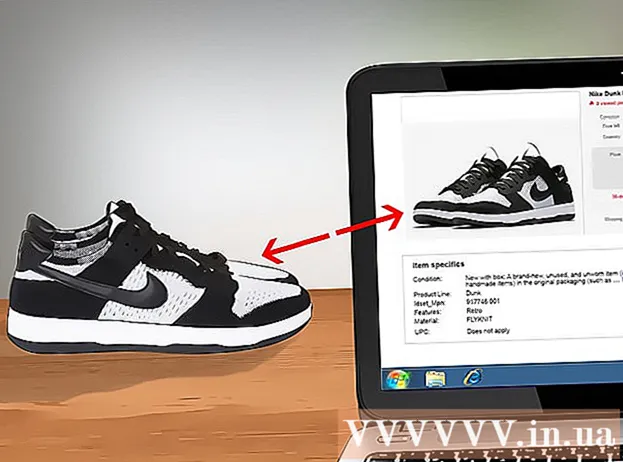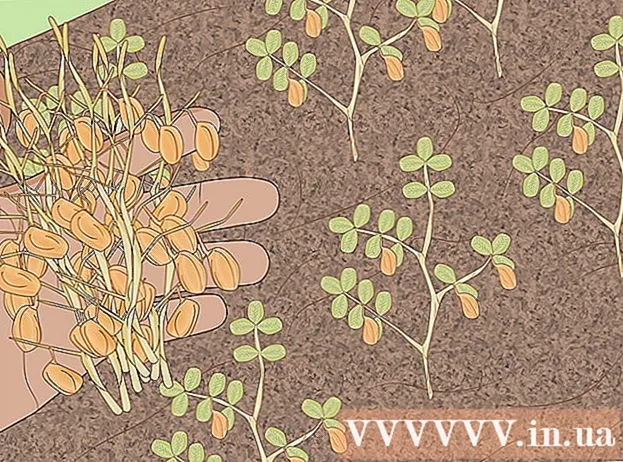Pengarang:
Peter Berry
Tanggal Pembuatan:
13 Juli 2021
Tanggal Pembaruan:
1 Juli 2024

Isi
Hanya satu noda kecil di layar komputer Anda membuat Anda gila! Jika monitor LCD ada piksel macet (piksel macet) (selalu terang atau gelap) Anda masih memiliki kesempatan untuk mengatasinya. Silakan mulai membaca Langkah 1 untuk memperbaiki sendiri piksel yang macet pada layar LCD.
Langkah
Metode 1 dari 5: Identifikasi masalahnya
Identifikasi piksel mati atau macet. Piksel yang macet selalu menunjukkan warna. Piksel mati hanya berwarna putih (untuk panel TN) atau hitam. Cobalah untuk menentukan apakah itu piksel mati atau hanya macet untuk sementara.

Kirim monitor ke pabrikan (opsional). Jika pikselnya mati, Anda harus membayar biaya garansi dan mengirim layar ke pabrikan.- Jika garansi Anda telah kedaluwarsa, Anda dapat mengikuti metode berikut. Namun, berhati-hatilah karena ini hanya metode untuk memperbaiki piksel yang macet.
Metode 2 dari 5: Metode pemaksaan

Nyalakan komputer dan layar LCD.
Buka gambar hitam sehingga piksel yang macet terlihat jelas di latar belakang kontras. Anda harus membuka gambar dalam warna hitam, bukan sinyal blank, karena Anda memerlukan lampu latar LCD untuk menerangi bagian belakang panel.

Temukan barang dengan ujung yang tumpul dan sempit. Anda dapat menggunakan spidol dengan tutup, pensil tumpul, pulpen plastik, atau ujung kuas makeup.- Sebelum melanjutkan, baca bagian peringatan di akhir artikel. Menggosok layar dapat memperburuk keadaan.
Gunakan ujung bulat objek untuk sedikit menekan piksel yang macet. Jangan menekan terlalu keras, cukup tekan secukupnya untuk melihat titik putih berkedip pada titik kontak. Jika Anda tidak melihat titik putih, Anda belum menekan cukup kuat. Tekan sedikit lebih keras.
Tekan lebih keras. Terapkan kekuatan yang lebih kuat dan tekan 5-10 kali secara berurutan sampai piksel kembali normal.
Efek kekuatan. Jika menekan piksel tidak berhasil, ambil kain lembab (tidak terlalu basah) atau kertas basah, dan lipat kembali agar tidak robek secara tidak sengaja. Jaga agar objek tetap bersentuhan dengan piksel yang macet dan tekan dengan lembut, terus gunakan item sebelumnya untuk mendorong piksel yang macet.
- Cobalah untuk memukul piksel yang macet dengan benar, tidak menyebar ke area sekitarnya.
Periksa hasilnya. Buka gambar putih (misalnya dokumen kosong atau buka about: blank di browser web dan tekan F11 untuk membuka mode layar penuh) untuk menentukan apakah Anda secara tidak sengaja memengaruhi layar alih-alih memperbaiki piksel yang macet. tidak. Jika piksel yang macet diperbaiki, seluruh layar akan menjadi putih. iklan
Metode 3 dari 5: Metode termal
Nyalakan komputer dan layar LCD.
Rendam handuk dalam air panas sebanyak mungkin. Jika memungkinkan, rebus air hingga muncul gelembung udara di dasar panci. Tempatkan handuk di saringan dan tuangkan air panas ke atas handuk.
Kenakan sarung tangan atau sarung tangan tahan panas. Anda tidak ingin tangan Anda terbakar pada langkah berikutnya.
Tempatkan handuk panas ke dalam kantong sandwich. Ingatlah untuk menutup tas dengan erat.
Tempatkan kantong handuk plastik panas pada piksel yang macet. Letakkan kantong plastik di atas layar tetapi hindari bersinggungan dengan ramp, karena jika saluran pecah, air panas akan merusak komputer Cobalah untuk memfokuskan panas pada piksel yang macet.
Perlahan "pijat" piksel dalam lingkaran. Gerakkan tas di sekitar piksel dengan cara yang sama seperti gerakan memijat. Panas memudahkan kristal cair mengalir ke area yang tidak terisi. iklan
Metode 4 dari 5: Metode perangkat lunak
Coba perangkat lunak pengedit piksel (Lihat Sumber dan Kutipan). Anda dapat mengaktifkan kembali piksel yang macet dengan cepat dan mematikan. Ada banyak program perbaikan layar yang dapat Anda unduh online secara gratis. iklan
Metode 5 dari 5: Metode perangkat keras
Coba PixelTuneup (lihat Sumber dan Kutipan). Perangkat ini menghasilkan sinyal video yang disetel yang menghilangkan piksel yang macet dan meningkatkan kualitas gambar, warna dan kontras. Anda dapat melakukan ini pada TV LCD, LED, plasma atau CRT.
Matikan layar.
Colokkan dan mulai PixelTuneup, lalu hidupkan layar.
Tunggu 20 menit.
Matikan dan cabut PixelTuneup.
Pixel macet dan IR lainnya hilang, warna / kontras ditingkatkan. iklan
Nasihat
- Jika metode di atas tidak berhasil, coba hubungi pabrikan dan ubah ke monitor lain. Jika penting untuk mengganti bagian teknis, hubungi pabrikan untuk diskusi khusus.
Peringatan
- Banyak orang yang percaya bahwa menyentuh layar akan menyebabkan banyak piksel macet, namun hal ini belum terbukti.
- Jangan mencoba membuka layar. Melakukan hal ini akan membatalkan garansi Anda dan pabrikan tidak akan mengganti layar untuk Anda.
- Berhati-hatilah dengan situs web tempat Anda mengunduh perangkat lunak perbaikan layar. Banyak situs dengan virus lebih buruk daripada piksel yang macet.
- Jangan sampai peralatan listrik basah untuk menghindari kerusakan.
- Layar LCD memiliki banyak lapisan. Setiap lapisan dipisahkan oleh paking kaca kecil. Gasket dan lapisan terpisah ini baik-baik saja. Menekan panel LCD dengan jari atau handuk dapat merusak paking dan memperburuk keadaan. Sebagian besar teknisi tidak memperbaiki piksel yang macet dengan paksa jadi ambillah semua risiko Anda saat Anda melakukannya dengan cara ini.
- Garansi produsen untuk LCD termasuk penggantian panel jika layar menunjukkan jumlah piksel abnormal tertentu. Namun, garansi tidak mencakup kerusakan yang disebabkan oleh goresan layar atau kontak yang kuat. Hubungi produsen untuk mengetahui apakah perangkat dapat diganti atau diperbaiki.